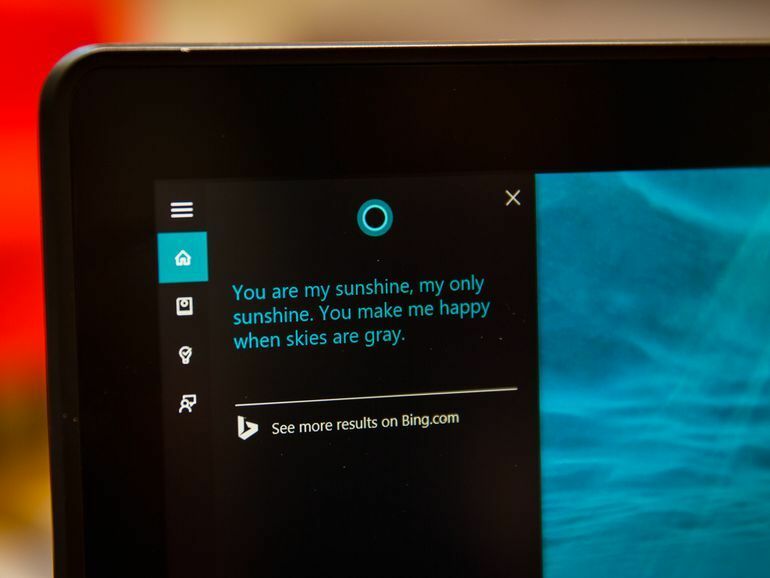Se installi applicazioni di terze parti gratuite da Internet, c'è un'alta probabilità che tu ottenga del junkware all'interno del tuo computer senza nemmeno esserne consapevole.
A volte è piuttosto difficile trovare e disinstallare queste applicazioni indesiderate, adware o barre degli strumenti del browser, motivo per cui oggi parleremo del Malwarebytes Strumento di rimozione della spazzatura. Il Malwarebytes Junkware Removal Tool è un'applicazione in grado di rilevare programmi indesiderati, junkware e adware dal tuo computer e persino rimuoverli dal tuo PC.
È bene sapere che ci sono molte applicazioni gratuite e commerciali là fuori che possono aiutarti a sbarazzarti del junkware, ma non tutte sono in grado di rilevare e rimuovere tutti questi fastidiosi strumenti.
Secondo i rapporti, il Malwarebytes Junkware Removal Tool è in grado di rilevare e rimuovere oltre 250 junkware dal tuo PC Windows. In altre parole, non dovrai più preoccuparti di installare applicazioni di terze parti poiché questo strumento farà in modo che il tuo computer rimanga pulito alla fine della giornata.
Sfortunatamente, c'è uno svantaggio di questa applicazione in quanto non ti chiederà il permesso di rimuovere il junkware rilevato. In altre parole, c'è un'alta probabilità che installerai una barra degli strumenti del browser sul tuo computer e Malwarebytes Junkware Removal Tool lo rileverà come junkware e lo rimuoverà automaticamente.
Malwarebytes Junkware Removal Tool: come installare e utilizzare
- Scarica Malwarebytes Junkware Removal Tool da Internet (ha una dimensione di circa 2 MB);
- Esegui Malwarebytes Junkware Removal Tool (lo strumento è portatile, il che significa che non richiede installazione);
- Assicurati di chiudere tutte le applicazioni in esecuzione poiché questo strumento chiuderà automaticamente tutti i programmi prima di avviare la scansione per il junkware;
- Dopo alcuni minuti, lo strumento completerà il processo di scansione e aprirà automaticamente un report nel Blocco note in cui elencherà il junkware rimosso dal computer.
STORIE CORRELATE DA VERIFICARE:
- Problemi di Windows 10 build 14971: Chrome si blocca, Windows Defender non si avvia e altro
- Malwarebytes Premium 3.0 è ora disponibile per computer Windows
- Windows 10 build 14946 risolve i problemi lato server

![Il miglior laptop NVMe del momento [Guida 2021]](/f/13a9fffede252f06bb3c792930c0ac4a.jpg?width=300&height=460)